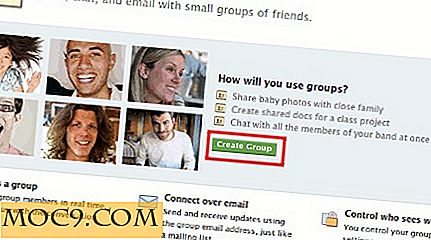כיצד להשתמש ב - Google משימות: המדריך השלם
בין אם זה לוקח את הזבל או להרים את החליפה שלך מניקוי יבש, תמיד יש דברים שאתה צריך לעשות. ייתכן שכבר התקנת אפליקציית מטלות כדי להישאר מעודכנת, אך תוכל להתערב ש- Google תרצה שתנסה את האפליקציה 'משימות'.
אם אתה אוהב אפליקציות שמקפידות על הפשטות, ייתכן שאתה פשוט אוהב את האפליקציה 'משימות Google'. לפחות יש לך את הביטחון כי האפליקציה היא מחברה שאת השירותים האחרים שלה אתה כנראה כבר משתמש.
אילו משימות של Google יש להציע (Android)

מלבד הצעת תכונה חיונית מאוד עבור מטלות לביצוע, משימות Google גם עושה את היישום קל לשימוש. הקש על "הוסף משימה חדשה" כפתור ולהוסיף מה שאתה צריך לעשות. כדי להוסיף פרטים למשימה החדשה, הקש על הסימן "+".
אם תבחר בקווים לא אחידים, תוכל להוסיף פרטים למשימה החדשה שלך, ועל ידי הקשה על סמל לוח השנה, תוכל גם להוסיף תאריך. עד כה, אין אפשרויות להוסיף תמונה או זמן מסוים למשימה שלך.

תוכל גם לשנות את שם הרשימה שלך אם אינך מרוצה מהשם. הקש על שלוש הנקודות האנכיות בפינה השמאלית התחתונה, ושם תוכל לשנות את השם או למחוק לחלוטין. בחלק העליון אתה יכול גם לשנות את הסדר שאתה רואה את המשימות שלך. לדוגמה, תוכל למיין אותם לפי תאריך, או שתוכל להזמין אותם באופן שיצרת אותם.

יש גם את האפשרות של הוספת תת משימות משימות שכבר נוצר. אם כבר יצרת את המשימה שלך, פשוט הקש עליה, והאפשרות 'הוסף משימות משנה' צריכה להיות האחרונה.
הקש על התפריט הנפתח לצד שם המשימה, ותוכל להעביר את המשימה שלך לרשימה אחרת. לאחר שהשלמת משימה, הקש על המעגל הריק לצד המשימה, והיא תוצב ברשימת המשימות שהושלמה. כדי לערוך את המשימה, פשוט הקש על סמל העיפרון.

גרור ושחרר את המשימות שלך
ניתן גם להציב את המשימות בסדר שונה. לחץ לחיצה ארוכה על המשימה שברצונך להעביר ושחרר אותה בסדר הרצוי. אתה יכול אפילו לעשות משימה מסוימת להתבלט משאר על ידי הצבת המשימה מעט מימין למקום שבו אתה משחרר אותו.

לאחר משימה להציב מעט מימין משאר הוא משהו שלא ניתן לעשות על גירסת שולחן העבודה.
משימות Google על שולחן העבודה שלך
מאחר ש- Tasks הוא מ- Google, הוא גם יסונכרן עם חשבון Gmail שלך. עם זאת, הוא יופיע רק ב- Gmail אם יש לך את העיצוב החדש. כדי לעבור לתכנון החדש של Gmail, לחץ על גלגל השיניים ולאחר מכן על האפשרות לנסות את המודל החדש.
ברגע שיש לך את העיצוב החדש, תראה כמה סמלים ממש מתחת לתמונת הפרופיל שלך. אחד הסמלים האלה יהיה משימות, וזה יהיה עיגול כחול עם עיפרון באמצע באמצע.
![]()
האפשרויות שתראה בגירסת שולחן העבודה הן אותן אפשרויות שראית ב- Android למעט אפשרות אחת. על ידי לחיצה על שלוש נקודות אנכיות תראה את האפשרות למיין את המשימות לפי תאריך, את ההזמנה הספציפית שלך, לשנות את שם הרשימה או להשתמש קיצור מקשים.

אפשרות אחרונה זו אינה מופיעה במשימות עבור Android. במקום זאת, הוא מציע אפשרות למחוק את כל המשימות שהושלמו.
כיצד להוסיף דוא"ל לרשימת המשימות של Google
אם יש לך דוא"ל שאתה כבר מתכוון לענות אבל רק לשמור לשכוח, להוסיף אותו לרשימת המשימות שלך. פשוט מצא את הדוא"ל וגרור אותו לרשימת המשימות שכבר פתוחות.

גם אם הדוא"ל הזה הולך לאיבוד בים של הודעות דוא"ל אחרות בתיבת הדואר הנכנס שלך, על ידי לחיצה על האימייל ברשימה, הוא ייפתח אוטומטית.

סיכום
כפי שאתה יכול לראות, Google Tasks הוא לא App כי יהיה להפציץ אותך עם טונות של תכונות. אם אתה מחפש אפליקציה שמשאירה דברים פשוטים, ייתכן שאתה מעוניין באפליקציה הזו. מה דעתך על האפליקציה? שתף את דעתך בהערות להלן.